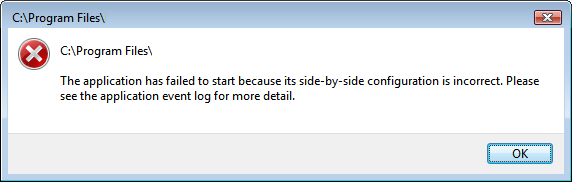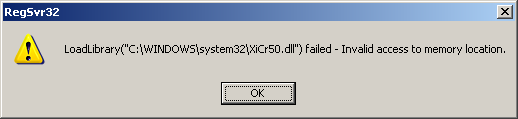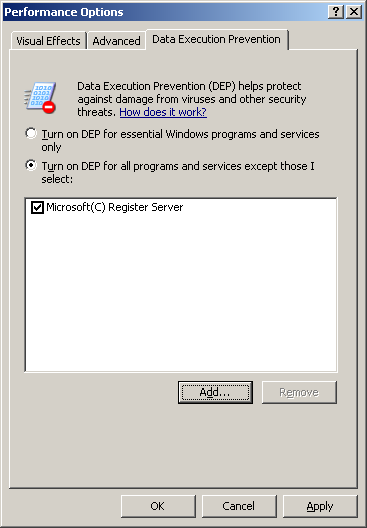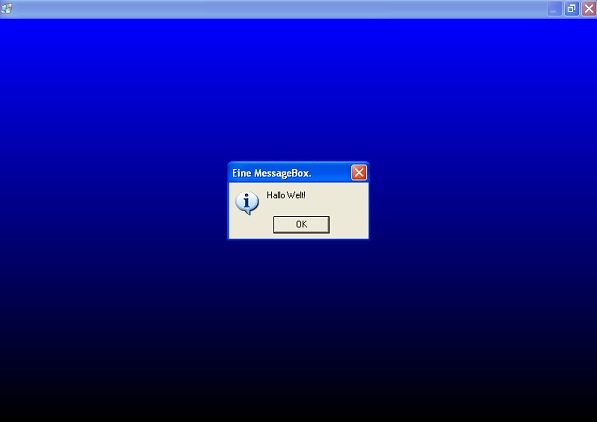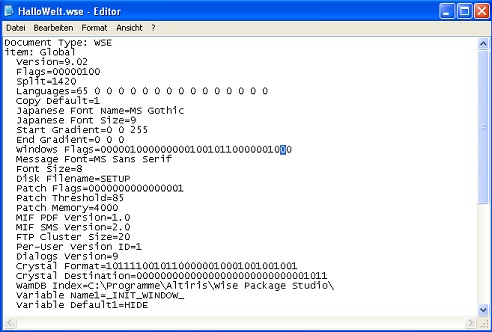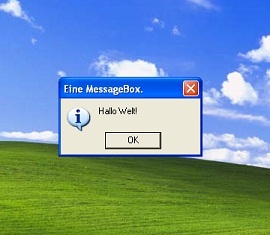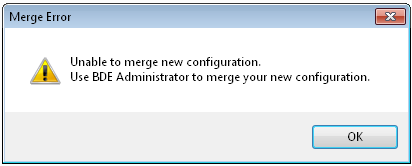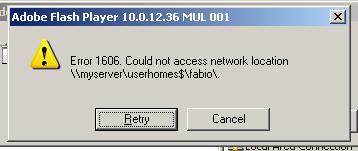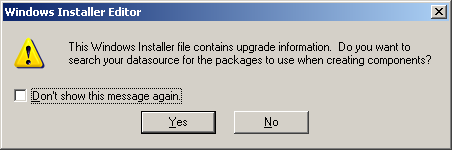Die Anzahl von Programmupdates, die auf Microsoft Windows Installer Patch-Dateien (.MSP) aufbauen, nehmen kontinuierlich zu. Dabei können Patch-Dateien auf unterschiedliche Wege ein Produkt aktualisieren.
Die folgenden Details zu einer Administrativen-Installation (Netzwerk-Installation) sind ein Bestandteil aus unserer Windows Installer Schulung ‘Schwarzgurtpaketierung’, die wir ab nächstem Jahr in unser Kursprogram aufgenommen und kürzlich als Power-Workshop im grösseren Kundenumfeld präsentiert haben.
Eine Möglichkeit der Patch-Integration ist eine Admin-Installation durchzuführen und diese mit einer Patch-Datei zu aktualisieren. Die aktualisierte Windows Installer Installation kann sowohl auf neuen Rechnern installiert werden, sowie bestehende Installationen über einen Reparatur-Zyklus auf den neuen Stand bringen.
In den meisten Fällen muss von der Original-Installation eine Admin-Installation durchgeführt werden (msiexec.exe -a datei.msi). Obwohl dies eine ‘High-Level’ Aktion ist, also eine grundlegende Windows Installer Funktion, ist dies keine Garantie dafür, dass der Software-Hersteller diese vollumfänglich unterstützt.
Ein Seiteneffekt kann die Feature Level 0 Problematik sein. Diese führt dazu, dass nicht alle Dateien extrahiert werden, da die Condition Tabelle bei einer Admin-Installation nicht abgearbeitet werden.
Es ist also vor einer Admin-Installation darauf zu achten, ob in der Feature-Tabelle ein Feature mit dem Level 0 existiert. Sollte dieses Feature-Level während einer normalen Installation geändert werden, so ist vor der Admin-Installation der Wert des Features zu erhöhen und nach der Admin-Installation wieder zurück zu stellen. Danach kann die Patch-Datei integriert werden.
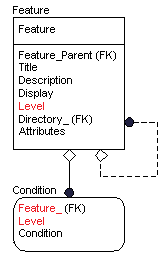
Mit Hilfe der Condition Tabelle kann ein Software-Hersteller während der Installation ein Feature-Level anhand von Konditionen verändern. Dies geschieht jedoch nicht während einer Admin-Installation, was zu Dateiverlusten führen kann.
Weitere Informationen zu unseren Wise Kursen sind auf unserer Schulungsseite zu finden http://www.ontrex.ch.